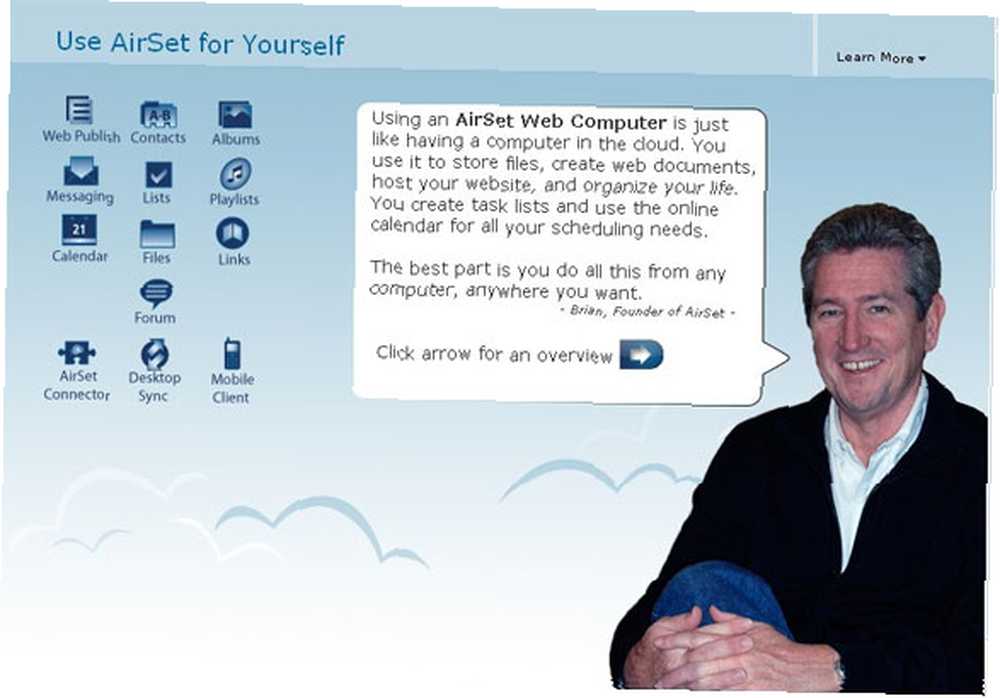
Joseph Goodman
0
2008
46
 Vous pouvez peut-être utiliser Flickr, Picasa envoyer vos photos à votre album Web Picasa avec un courrier électronique. Envoyer vos photos à votre album Web Picasa avec un courrier électronique ou même à SkyDrive pour partager vos images avec votre famille et vos amis. Toutefois, lorsque vous souhaitez partager des captures d'écran, un peu compliqué d'avoir à ouvrir MS Paint pour le sauvegarder, ouvrir votre navigateur et le télécharger en ligne.
Vous pouvez peut-être utiliser Flickr, Picasa envoyer vos photos à votre album Web Picasa avec un courrier électronique. Envoyer vos photos à votre album Web Picasa avec un courrier électronique ou même à SkyDrive pour partager vos images avec votre famille et vos amis. Toutefois, lorsque vous souhaitez partager des captures d'écran, un peu compliqué d'avoir à ouvrir MS Paint pour le sauvegarder, ouvrir votre navigateur et le télécharger en ligne.
Vous partagez déjà des images en ligne, alors ce ne serait pas plus facile si vous pouviez simplement coller la capture d'écran quelque part en ligne et simplement partager l'URL? Voyons comment vous pouvez le faire et même partager facilement une version modifiée de votre image..
Vous pouvez certainement télécharger Jing, bien aimé, Comment prendre une meilleure capture d'écran avec Jing (Mac) Comment prendre une meilleure capture d'écran avec Jing (Mac) (ou un autre utilitaire de capture d'écran), mais si vous n'êtes pas un professionnel à temps plein blogger et donc pas besoin d'un autre programme encrassant votre base de registre, vous pouvez certainement utiliser ces solutions de contournement pour partager des captures d'écran.
Prendre et coller votre capture d'écran
-
- Assurez-vous de disposer de la dernière version de Java, la version 6 mise à jour 20 à ce jour. Vous pouvez rapidement vérifier cela sur le site Java..
- Maintenant, appuyez sur le Capture d'écran bouton de votre clavier pour capturer une capture d'écran complète du bureau, ou si vous souhaitez simplement capturer votre fenêtre active, appuyez sur ALT puis sur Imprimer l'écran.
- Sur votre navigateur, allez sur Upload Screenshot et acceptez de charger l'applet Java..
- Appuyez sur 'Coller' ou appuyez sur Ctrl + V pour coller votre capture d'écran. Vous pouvez également faire glisser et déposer ou parcourir votre capture d'écran précédemment enregistrée.
-
- Vous verrez une barre de progression indiquant que votre capture d'écran est en cours de téléchargement et, en quelques secondes, vous serez redirigé vers une page sérieusement intéressante avec votre image téléchargée, une URL raccourcie pour le partage instantané et le tweet, le code HTML et les codes de forum. intégrez des versions miniature et de grande taille de votre capture d'écran (ou sélectionnez simplement le code d'intégration de l'image en taille réelle.)
Vous pouvez cliquer sur l'image ou le Voir en taille réelle Cliquez sur le bouton situé au-dessus de la capture d'écran pour afficher votre capture d'écran d'origine au format .JPEG. Puisque vous pouvez tweeter votre capture d'écran, vous pourrez vérifier les statistiques afin de savoir combien de fois votre capture d'écran a été visionnée (appuyez sur la touche Statistiques bouton au-dessus de la capture d'écran téléchargée.)
Considérant que le site est libre d'utilisation, offre une extension Firefox pour saisir des captures d'écran de n'importe quel site Web, ne nécessite aucune inscription, et ne contient aucune annonce, je suis totalement vendu.
Modification rapide de votre capture d'écran
Peut-être que vous ne voulez pas simplement partager votre capture d'écran brute. Peut-être voudrez-vous ajouter une légende dessus, entourer la partie juteuse ou même la rogner. L'excellent outil Falcon de Aviary dispose d'une variété de fonctionnalités pour faciliter l'édition rapide de votre image. Aviary possède également un éditeur d'images plus avancé avec des filtres si vous souhaitez l'utiliser à la place (ou tout autre éditeur d'images capable. 5 Outils de retouche d'images en ligne très puissants 5 Outils de retouche d'images en ligne très puissants).
-
- Après avoir cliqué sur votre capture d'écran téléchargée, vous pouvez copier l'URL de l'image hébergée sur UploadScreenshot.com au format JPEG..
- Accédez directement à l'application Falcon et collez cette URL..
-
- Frappé Commencer et éditer: recadrer, redimensionner, ajouter des flèches ou du texte, etc..
-
- Maintenant, cliquez simplement sur le partager cette création bouton en haut à gauche.
-
- Copiez n'importe lequel des codes permettant de partager votre capture d'écran annotée: page Web pour commentaires, URL directe d'image, codes d'intégration HTML et de forum, et même lien permettant d'ouvrir votre image dans Falcon afin que vos amis puissent la modifier..
Vous pouvez également enregistrer l'image sur votre bureau ou créer un compte sur Aviary afin de pouvoir revendiquer votre image dans la galerie de créations Aviary. Si vous prévoyez d'annoter souvent des images, vous pouvez consulter la page Web d'Aviary capturant l'extension Firefox importée automatiquement dans Falcon..
Partage par e-mail, blog ou Twitter
Avec l'URL directe de la capture d'écran brute ou modifiée, vous pouvez partager votre image par courrier électronique et Twitter, et utiliser les codes d'intégration de votre blog. Ce n'est pas nouveau, mais pour ceux qui ne connaissent pas, dans Gmail, vous pouvez afficher l'image dans le corps de votre e-mail sans devoir ajouter de pièces jointes en cliquant sur Insérer une image, en sélectionnant Adresse Web (URL) et coller l'URL de l'image.
Ici, j'ai pris l'URL de la version miniature à partir d'une capture d'écran hébergée dans UploadScreenshot (il suffit de copier le code HTML, de le coller dans Gmail et de supprimer les bits non-URL)..
Si vous utilisez Windows Live Hotmail, passez en mode HTML lorsque vous composez un nouvel email afin de pouvoir coller le code HTML incorporé. Si vous revenez à Texte riche mode, vous verrez la capture d'écran dans le corps du message.
Pour partager des captures d'écran de sites Web
Cette méthode de publication instantanée avec capture d'écran vous permet de partager des captures d'écran de vos programmes et de votre activité sur le bureau, mais si vous souhaitez capturer des pages Web, vous pouvez créer des bookmarklets, des programmes de capture d'écran et de partage, l'extension Chrome. Outils Chrome pour des annotations rapides et faciles La capture et l'annotation de pages Web, d'images ou de portions d'articles peut être utile pour le travail, les études ou même des recherches personnelles. Chrome offre une belle sélection d'extensions d'annotation. ou des sites Web.
Si vous avez utilisé ces outils, racontez-nous vos expériences! Sinon, quelles méthodes utilisez-vous pour partager instantanément vos captures d'écran??
Crédit d'image: John Sexton











